Kasutage kadunud või varastatud telefoni leidmiseks funktsiooni „Leia minu iPhone”.
Kui sinu iPhone on varastatud või kadunud, pakub Apple tasuta tööriista, mis aitab teil selle tagasi saada. Isegi kui te ei saa oma telefoni tagasi, saate tööriista abil takistada vargal teie isikuandmete kättesaamist. Seda iPhone'i taastamise tööriista nimetatakse Find My iPhone. See on osa iCloud ja kasutab telefoni oma GPS ja internet kaardil asukoha leidmiseks ja mõne kaugtoimingu tegemiseks.
Leia minu iPhone töötab koos iOS 5 ja kõrgemale iPhone 3GS ja uuemad, samuti iPad, iPod touch (kolmanda põlvkonna ja uuemad) ja Mac.
Kuidas kasutada funktsiooni „Leia mu iPhone” oma telefoni otsimiseks või kustutamiseks
The Teenus Find My iPhone peab olema teie seadmes seadistatud enne kui see on kadunud või varastatud. Pärast teenuse seadistamist on telefoni asukoha leidmiseks kaks võimalust: kasutamine iCloudi veebisait või Leia rakendus Minu iPhone (Telefoni jälgimiseks avage see mis tahes iOS-i seadmes).
Funktsiooni Leia minu iPhone iCloudi veebisaidilt kasutada järgmiselt.
-
Külastage saiti iCloud.com ja logige sisse samaga Apple kasutajatunnus mis on iPhone'i sisse logitud.
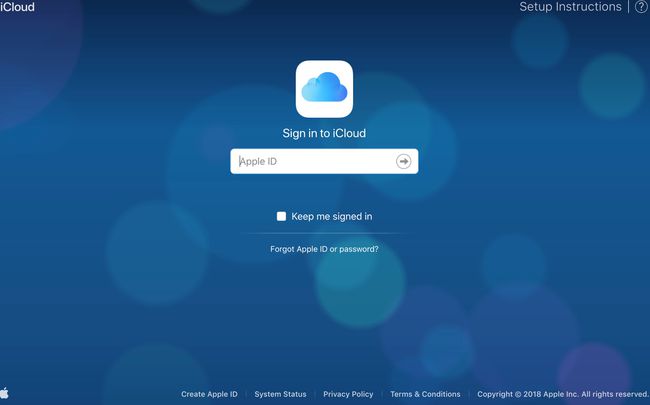
-
Valige Otsige üles iPhone et otsida kõiki seadmeid, mis on teie Apple ID-ga sisse logitud.
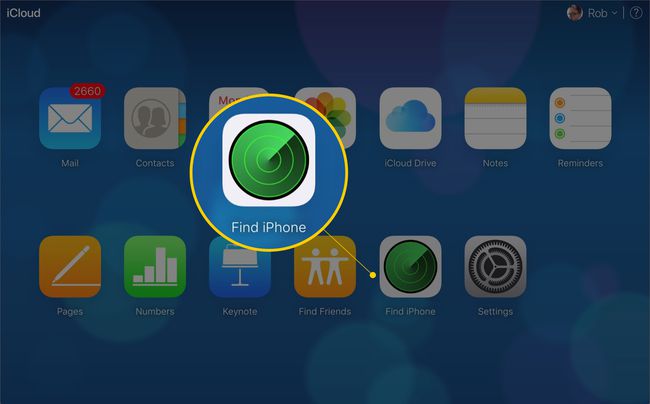
Find My iPhone suumib kaardil sisse ja näitab seadme asukohta rohelise punktiga. Suumige kaarti sisse või välja ja vaadake seda standard-, satelliidi- ja hübriidrežiimis, näiteks sisse Google kaardid.
-
Konkreetse seadme asukoha leidmiseks selle asemel, et kõiki seadmeid kaardil kuvada, valige Kõik seadmed ja valige mõni muu seade.
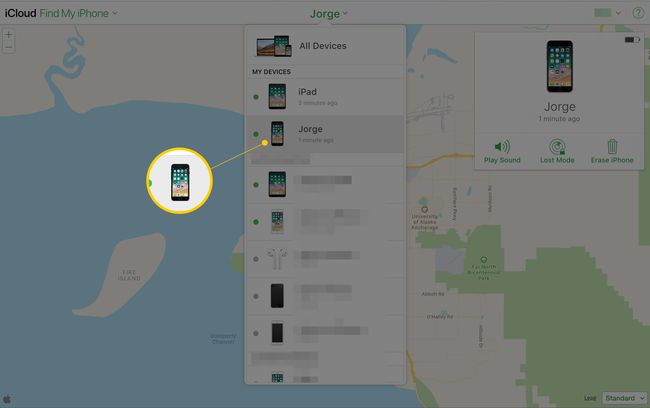
Valige kaardil seade ja seejärel i ikoon lisavalikutega akna kuvamiseks.
-
Telefoni heli esitamiseks valige Esita heli. Kasutage seda valikut, kui arvate, et seade on läheduses või kellelgi on teie seade.
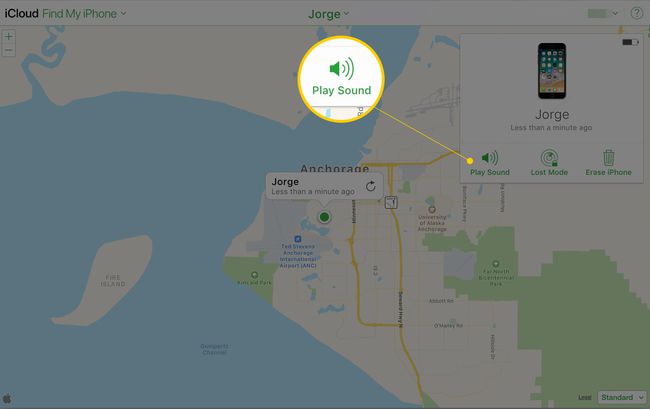
-
Seadme ekraani kauglukustamiseks ja pääsukoodi määramiseks (isegi kui te pole seda teinud pääsukoodi seadistamine seadmes), valige Kaotatud režiim. See takistab teisel isikul seadet kasutamast ja teie isikuandmetele juurdepääsust.
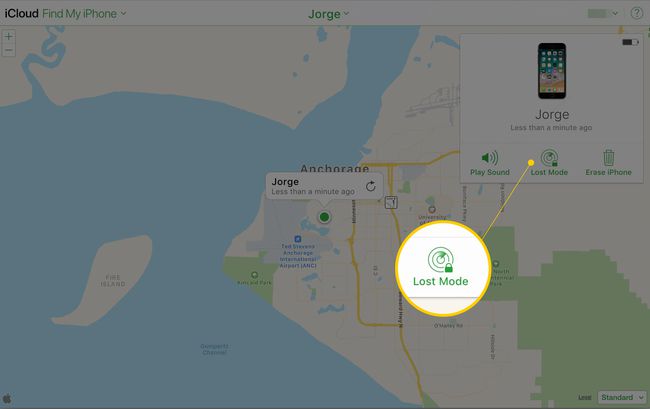
Kasutage seadme ekraanil kuvatava sõnumi kirjutamiseks Lost Mode. Näiteks sisestage telefoninumber, et isik, kellel on seade, saaks teiega ühendust võtta.
-
Kui te ei usu, et telefoni tagasi saate, tehke oma iPhone'i kaugpühkimiseks valik Kustuta iPhone. Telefonis olevate andmete kustutamine takistab teil neid edaspidi funktsiooniga Find My iPhone leida.
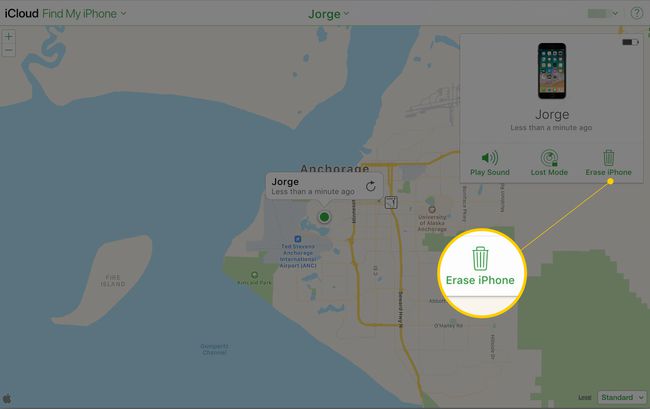
Kui saate seadme hiljem tagasi, taastada oma andmed varukoopiast.
-
Kui arvate, et teie seade on liikvel, valige kaardil roheline punkt, mis tähistab teie telefoni ja valige kuvatavas aknas ümar nool, et värskendada selle asukohta uusima GPS-i abil andmeid.
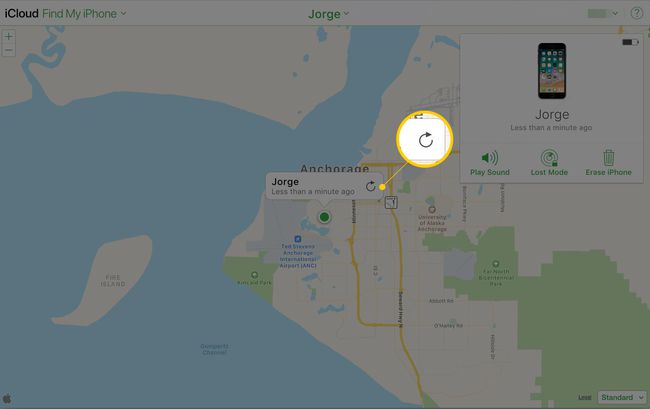
Mida teha, kui teie iPhone on võrguühenduseta
Isegi kui Leia minu iPhone on seadistatud, ei pruugita teie seadet kaardil kuvada. Põhjused, miks see võib juhtuda, on järgmised:
- On välja lülitatud või aku tühi.
- Pole Internetiga ühendatud.
- Kas asukohateenused on keelatud.
Kui Leia minu iPhone ei tööta, kolm võimalust — Esita heli, Kaotatud režiim, ja Kustuta iPhone - on alati saadaval. Kasutage seda, mida soovite, et järgmisel korral, kui seade Interneti-ühenduse loob, tehakse teie valitud valik.
iPhone, milles töötab iOS 15 ja uuem versioon, kuvatakse funktsiooni Find My iPhone funktsioonis isegi siis, kui see on välja lülitatud või aku on tühi. See platvormi versioon kasutab Bluetoothi ja lähivälja sidet, et "ping" välja lülitada teistest Apple'i seadmetest piirkonnas, et määrata nende asukoht.
